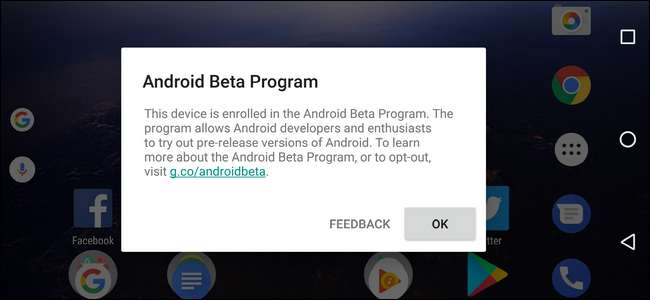
Android「O」はGoogleのモバイルオペレーティングシステムの今後のバージョンですが、最新かつ最高の機能を手に入れるためにリリース日まで待つ必要はありません。互換性のあるNexusまたはPixelデバイスをお持ちの場合は、AndroidOのデベロッパープレビューを今すぐインストールできます。
ベータ/開発者プレビューとは何ですか?
名前が示すように、これは開発者が次のメジャーAndroidリリースで何が予定されているかを確認するための方法です。 GoogleはAndroidLで開発者プレビュープログラムを開始しました。これは後にLollipopとして知られるようになり、AndroidNougatでプログラムを改善しました。そして、Oの発売とともに今も続いています。
関連: Android 8.0Oreoの最高の新機能が利用可能になりました
一言で言えば、これをパブリックベータと考えてください。これは、Oがすべてのユーザーに公開されたときにアプリが更新可能であることを開発者が確認できるように設計されていますが、メジャーリリースの準備が整う前に、熱狂的なファンが舞台裏で何が起こっているかを確認するための優れた方法でもあります。ただし、これはベータ版ソフトウェアであり、 あちこちにバグがあります 。
つまり、スマートフォンが1つしかない場合は、このプレビューをテストするのはおそらく最善の方法ではありません。古いNexus(または使用していないPixel)をお持ちで、今後の予定を確認したい場合、これは絶好の機会です。
これらの最新のNexusデバイスでAndroidOを入手できます。
- Nexus 6P
- Nexus 5X
- NexusPlayer
- Pixel C
- ピクセル
- Pixel XL
試してみたいですか?始めましょう。
AndroidOベータプログラムに登録する方法
前述したように、GoogleはAndroid Nougatを使用してデベロッパープログラムを改善し、プログラムに「オプトイン」する簡単な方法をユーザーに提供し、互換性のあるデバイスに無線(OTA)アップデートを提供しました。これと同じデザインをOプレビューに使用しています。これは素晴らしいことです。あなたはする必要はありません ブートローダーのロックを解除する またはそれを使用するためのものですが、何か問題が発生した場合にデバイスを修正するのに役立つため、それは良い考えかもしれません。
上記のデバイスのいずれかをGoogleアカウントに接続している場合は、次のことができます ここに向かう ベータプログラムを開始します。 Googleアカウントでサインインした後、ボタンをクリックする前に、すべての警告を必ずお読みください。特に、ベータプログラムをオプトアウトして、Androidの最新の安定バージョンにロールバックする場合は、デバイスを出荷時設定にリセットしてワイプする必要があります。
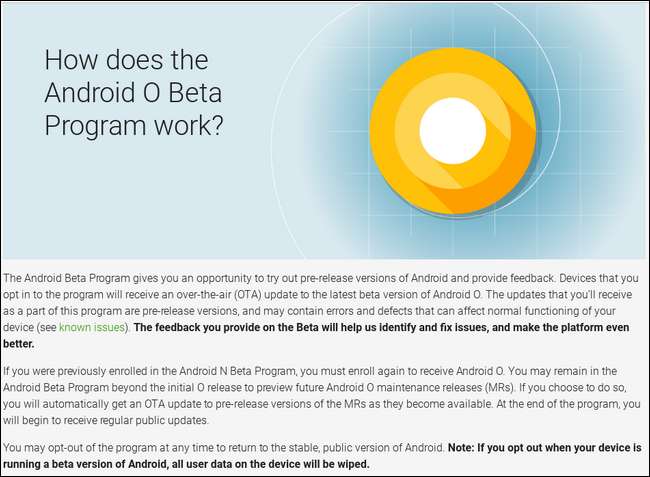
これがデバイス上で非常にバグがある可能性があるという事実に満足していることを確認したら、Nを押したい対象デバイスの下にある[デバイスの登録]ボタンを押すだけです。
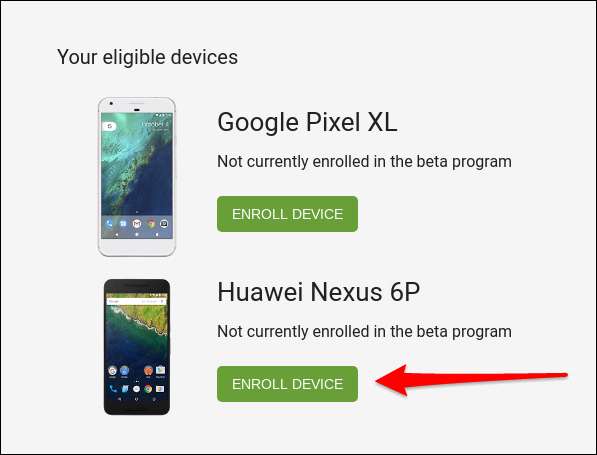
ポップアップは、の標準セットで表示されます 警告が表示されます。それでも問題が解決しない場合は、チェックボックスをクリックして[ベータ版に参加]ボタンを押してください。
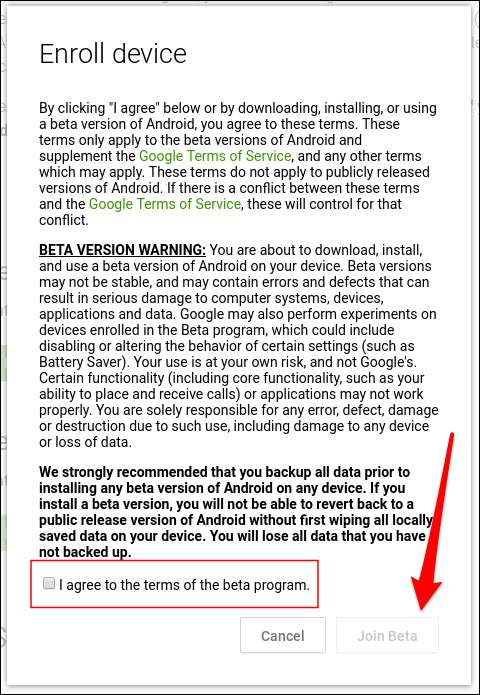
数分以内に、登録されたデバイスは更新通知を受信するはずです。これは、他のアップデートと同じようにインストールされます。Googleから直接ダウンロードしてから、自動的に点滅します。
再起動すると、AndroidOが実行されます。
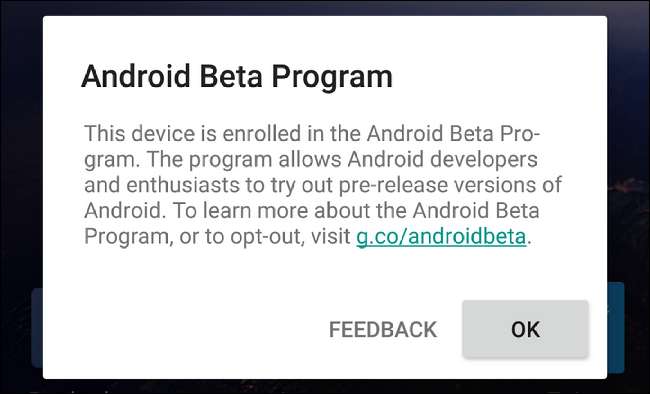
AndroidOを手動でフラッシュする方法
関連: Googleのファクトリーイメージを使用してNexusデバイスを手動でアップグレードする方法
OTA方式はほとんどのデバイスで機能するはずですが、問題が発生した場合は手動でフラッシュすることもできます。すでに説明しました OTAを待たずにAndroidデバイスを更新する方法 、Android Oプレビューのフラッシュは、同じガイドラインに従います。ダウンロードファイル内にある「flash-all」スクリプトを使用することもできますが、すべてが完全にフラッシュされるようにするために、ガイドの「スクリプトが機能しない場合の対処方法」セクションに従うことをお勧めします。
主な違いは、更新ファイルの場所です。でそれらをホストする代わりに Nexusデバイスのファクトリイメージ ページ、Googleは開発者のプレビューファイルを安全に隠しておきます その開発者サイトで 。あなたがする必要があるのは、適切なダウンロードを取得し、の指示に従うことです このガイド 物事を進めるために。
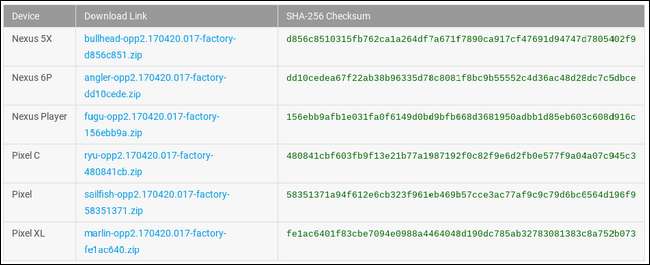
現在OTAプログラムがあるため、この方法で行う利点はありません。したがって、この方法は、登録プログラムでOを取得する際に問題が発生した場合にのみ使用する必要があります。特にそれが必要なので ブートローダーのロックを解除する やること。
ヌガーにロールバックする方法と何を期待するか
さて、あなたはAndroid Oを試してみて、それに関するあらゆる種類のきちんとしたものに恋をしましたが、最終的にはバグを処理できませんでした。それは恥ずべきことではなく、安定版のヌガーにロールバックするのは非常に簡単です。
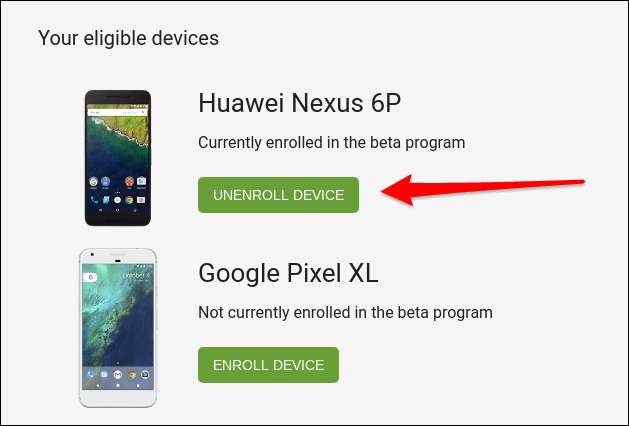
OTA方式を使用してプログラムに登録した場合は、に戻るだけで済みます。 Androidベータプログラムのランディングページ ボタンをクリックして、デバイスの「登録を解除」します。ここでこれを覚えておいてください デバイスで出荷時設定へのリセットを実行します 、だから、すべてを失って最初からやり直しても大丈夫なら、それをやりなさい。現在、デバイスをワイプせずにロールバックする推奨される方法はありません。続行する前に、必要なものをすべてバックアップしてください。
アップデートを手動でフラッシュした場合は、次のことを行う必要があります。 デバイスに適切なファクトリイメージをダウンロードします 最初にプレビューをフラッシュするために使用したのと同じ手順を使用してフラッシュします。簡単なピーシー。
現在ベータ版ですが、Android Oのデベロッパープレビューをテストすることは、Googleが舞台裏で取り組んでいることを味わうための優れた方法です。何を探すべきかを始めるには、チェックアウトしてください Oに何が来るのか 。







